
【実験:05】2色刷りを”イメージ”する
※この記事は以前のブログからの再掲です。

単色印刷を行う作品は、使用する色に関わらず該当データを「K(黒色)」で作成いただきます。
例えばアクリルグッズや特殊紙で使用する白押さえや、単色印刷を重ねる・追加する特色印刷や2色刷りなども、入稿データはK1色で作成します。
こうした別色用の「K」データ作成時、
『「K」で作っていると出来上がりの色が想像しずらい』
というお悩みが出てくるかと思います。
今回はこちらを解消するレイヤーカラーを使用した作成方法をご紹介します。
クリップスタジオの基本機能ですのでご存じの方も多いと思います。
尚、今回の紹介はクリップスタジオとメディバンペイントのみとなりますのでご了承ください。
★レイヤーカラーとは

「レイヤーカラー」はクリップスタジオの機能の一つです。
画面上で見える色だけ変えてくれるため、実際のデータは入稿に使用する「K」のまま保つことが出来ます。
ただしそのまま書き出すとレイヤーカラーの色を適用して書き出されてしまうので注意が必要です。
入稿用に書き出すときは、レイヤーカラーを外して書き出してください。
■レイヤーカラーを使ってみる

GAクラフトボードへ「4Cカラー+白トナー」を印刷する場合を例にします。
上の左2つの画像は実際に「4Cカラー+白トナー」として印刷するときの入稿用データの状態です。
印刷にはこの状態のデータが必要ですが、初めからこの通りに作っていると実際の色味の仕上がりは想像しづらいかと思います。
最後に上記画像のような状態になればいいので、作業中は作成者が分かりやすい作業状態にしてみましょう。
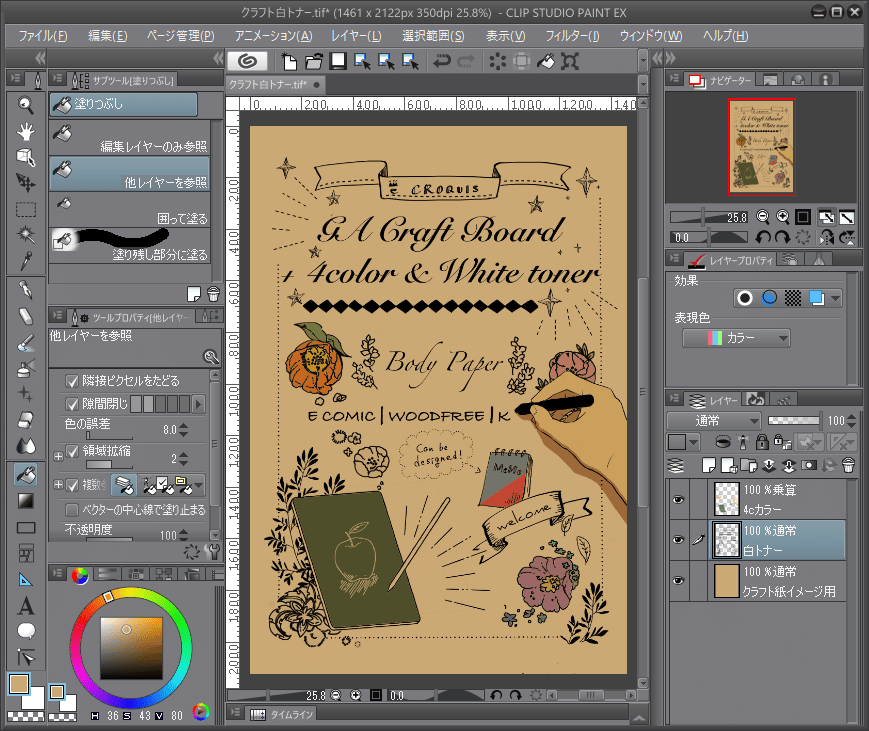
まず、「4Cカラー」と「白トナー」レイヤーの一番下へ今回印刷する用紙・GAクラフトボードに見立てた全面色ベタのレイヤーを置きます。
実際の入稿ではこのレイヤーは削除・または非表示にして書き出しますが、仕上がりを想像しやすくするため参考用として用意します。
次に4Cカラーは印刷すると紙色が少し透けるので 見た目を寄せるため該当レイヤーに乗算をかけておきます。ここまでが下準備です。
そうして以下の通りレイヤーカラーを適用します。
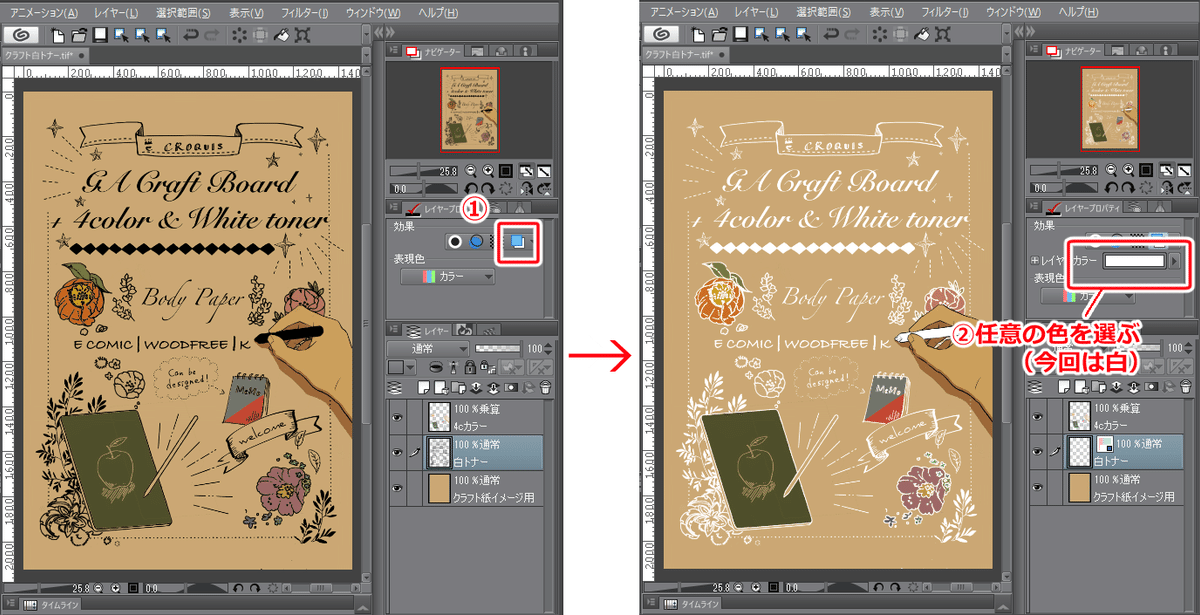
仕上がり予想と似た色味が画面に表示されました。
レイヤーカラーを適用した仕上がり見本と、実際の印刷物を並べてみます。

大分 印刷後と近いイメージになりました。
これなら印刷後を想像しながらデータを調整しやすいのではないでしょうか。
ただし書き出すときにはレイヤーカラーや乗算を外した状態で必ず書き出すようご注意下さい!
今回は「白トナー」を印刷するため白押さえ用データのレイヤーに不透明度や乗算をかけませんでしたが、「白インキ」を印刷する場合は多少の透けがあるため、不透明度や乗算を使って予想した方が仕上がりに近いかもしれません。
★メディバンペイントの場合
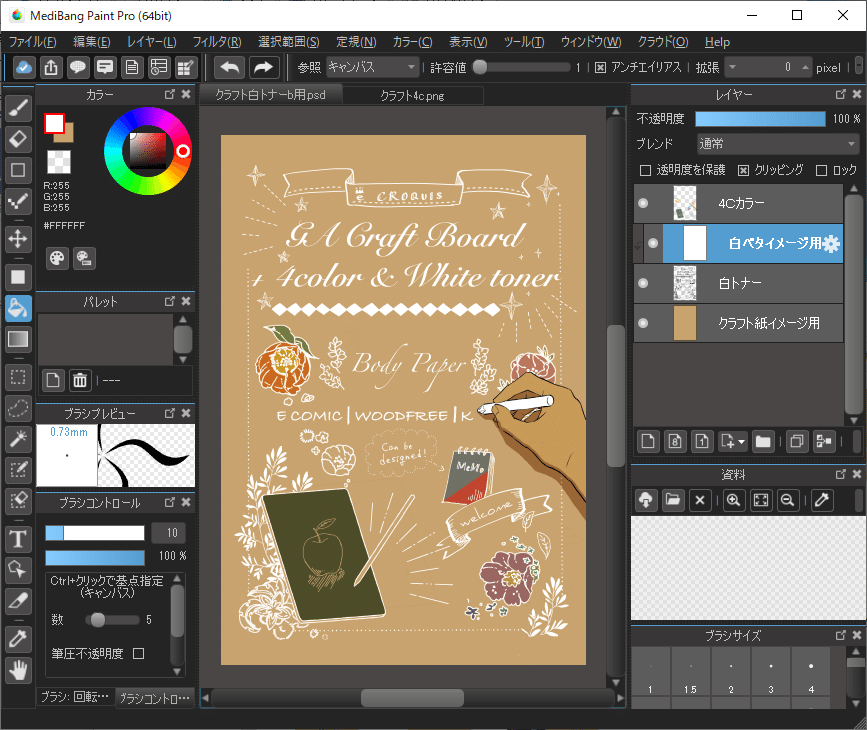
メディバンペイントには「レイヤーカラー」が無かったと思うので(あったらすみません)「クリッピング」で全面バケツ塗りしたレイヤーを線画の上に置くと似た感じになるかと思います。
こちらもレイヤーカラー同様、入稿する時にはクリッピングしたレイヤーを削除するのをお忘れなく。
■2色刷りの場合
次は単色印刷や2色刷りをするとき等の使い方を確認します。
下記の「紺+蛍光ピンク」の入稿用データを使ってみていきましょう。

この2枚のデータを色ごとにファイルで分けて、そのファイルに「レイヤーカラー」or「クリッピング」で印刷予定の色をのせます。そしてインクや紙色が影響しあったイメージになるよう、ファイルに「乗算」をかけます。
ファイルに乗算を掛ける利点は「ファイル内にあるすべてのレイヤーにレイヤーカラーが適用される」ことです。
作成時はレイヤーを複数使って自由に描き、入稿するときには全てのレイヤーを1つにまとめましょう。(※レイヤー未統合はデータ不備扱いです。)
レイヤーの一番下へは今回印刷する「両更クラフト」に見立てたベタ塗りのレイヤーも配置します。
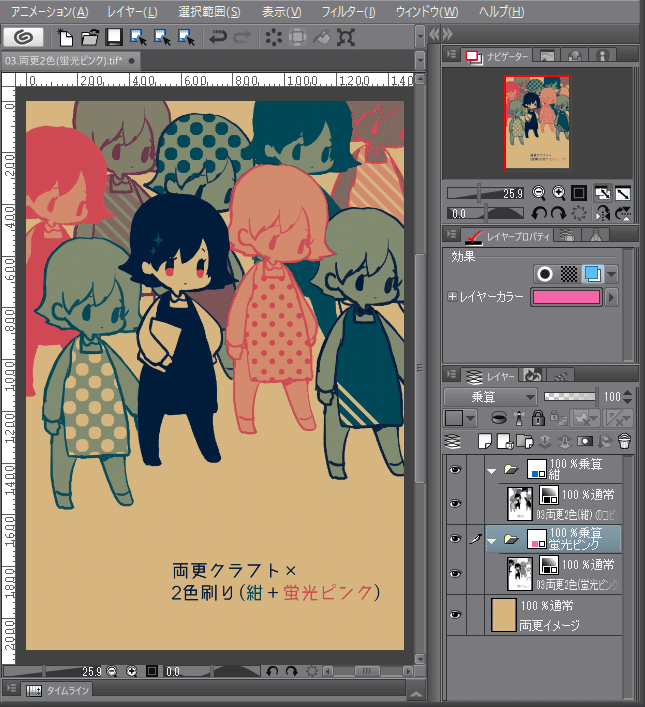

そうして出来上がった仕上がりイメージと、実際の印刷物を並べてみます。

印刷と同じ色には勿論なりませんが、白押さえの時と同様に印刷後と近いイメージが作れました。
これもやはり、参考用の用紙色レイヤーは削除して、「レイヤーカラー」or「クリッピング」を書き出し前に削除するのをお忘れなく。(乗算も外した方がいいです。)
以上、こうした使い方をご紹介しましたが、あくまでこれらは「印刷後を想像しやすい状態で作業をする」方法の一つです。
ご自身が作業しやすい方法で、ミスなく原稿を作れることが1番ですので、
最終的に入稿データに間違いが無ければ自分に合った方法で楽しく自由にご作成ください。
参考になる部分があれば幸いです。
この記事が気に入ったらサポートをしてみませんか?
